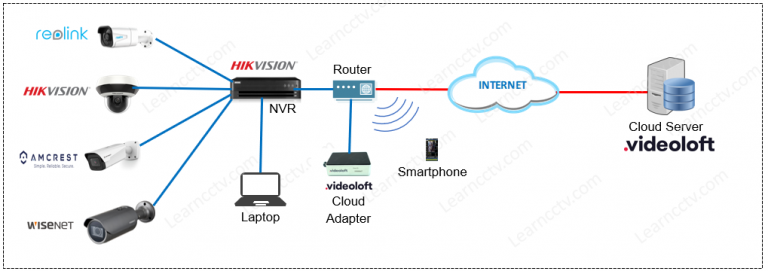Trong bài viết này, tôi giải thích cách định cấu hình NVR Hikvision để ghi video trên đám mây (Cloud).
Hình ảnh dưới đây cho thấy bốn camera IP được kết nối với đầu ghi hình Hikvision và cũng đang được ghi lại trong máy chủ Videoloft trên Internet.
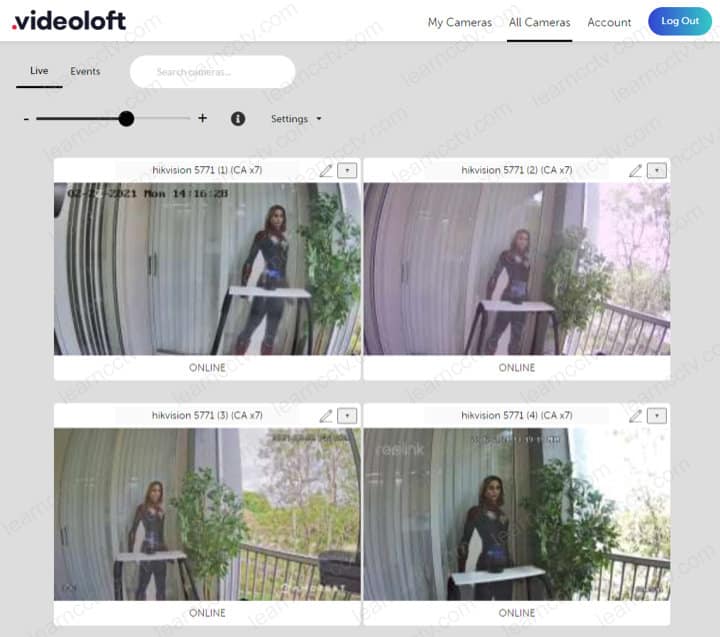
Nếu bạn muốn ghi lại cảnh quay camera IP vào một đầu ghi cục bộ và có một bản sao lưu trên Internet, hãy tiếp tục đọc; Tôi sẽ hướng dẫn bạn một cách dễ dàng để đạt được điều đó.
Có nhiều cách khác nhau để có một hệ thống camera giám sát dự phòng, và bây giờ bạn sắp thấy một trong số chúng mà tôi đã thử nghiệm một thời gian.
OK, tôi đang nói về camera Hikvision, nhưng chúng không phải là những camera duy nhất bạn có thể ghi lại trên đám mây; nó cũng có thể sử dụng các nhãn hiệu khác.
Có thể sử dụng nền tảng đám mây như Videoloft để ghi lại các camera an ninh như Amcrest , Axis , Dahua , Hikvision và các kiểu máy khác được liệt kê là tương thích; tuy nhiên các mô hình như Reolink không hoạt động trực tiếp.
Nhưng đó không phải là vấn đề nếu bạn sử dụng NVR làm thiết bị trung gian để ghi lại luồng video từ máy ảnh và sau đó kết nối với nền tảng Videoloft .
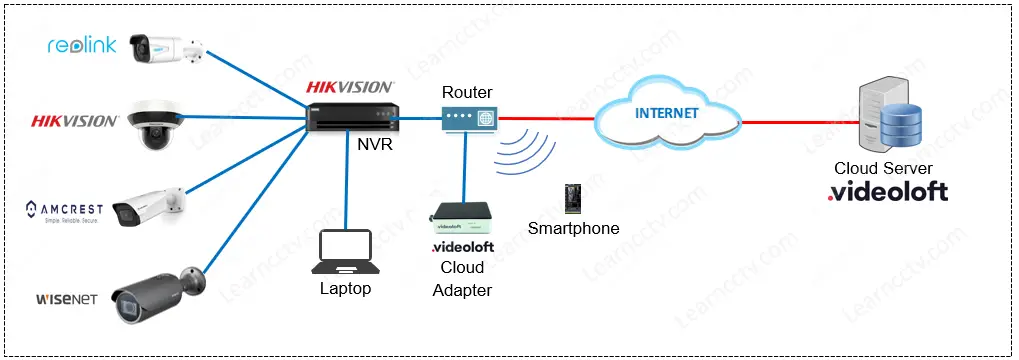
Sơ đồ với Hikvision NVR và bộ điều hợp đám mây Videoloft (nhấp để phóng to)
Như bạn có thể thấy trong sơ đồ, các camera khác nhau được kết nối với NVR (Reolink, Hikvision, Amcrest và Wisenet). NVR kết nối với nền tảng Videoloft bằng cách sử dụng Bộ điều hợp đám mây Videoloft được kết nối với mạng.
Hình ảnh dưới đây cho thấy hình ảnh của các camera trong NVR Hikvision.
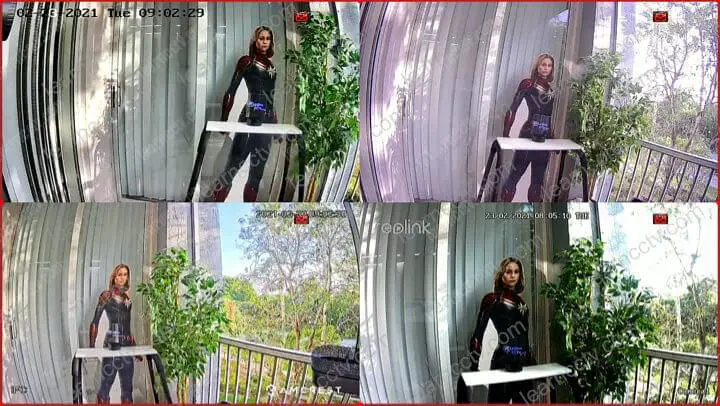
NVR Hikvision và các camera sử dụng giao thức ONVIF để liên lạc.
Bây giờ tất cả các máy ảnh đang hoạt động trong NVR, đã đến lúc sử dụng bộ điều hợp đám mây Videoloft để thiết lập ghi âm trên đám mây; chúng ta hãy xem làm thế nào để làm điều đó.
Cách sử dụng Videoloft Cloud Adapter
Bộ điều hợp đám mây Videoloft là thiết bị trung gian lấy các luồng video của camera IP từ NVR Hikvision và gửi chúng lên đám mây.
Kết nối bộ điều hợp video với mạng cục bộ
Hình ảnh dưới đây cho thấy thiết bị. Như bạn có thể thấy, nó có một cổng để kết nối với cáp nguồn và một cổng khác để kết nối cáp mạng.

Hãy xem lại sơ đồ để xem cách bộ điều hợp được kết nối với bộ định tuyến.
Ngay sau khi bạn kết nối bộ điều hợp đám mây với mạng của mình, nó sẽ tự động nhận địa chỉ IP từ bộ định tuyến của bạn và tìm kiếm các máy ảnh và đầu ghi tương thích trên mạng của bạn; bước tiếp theo là sử dụng điện thoại thông minh để cấu hình.
Bộ điều hợp đám mây tương thích trực tiếp với camera và đầu ghi Hikvision và cũng tương thích với các camera IP chuyên nghiệp sử dụng giao thức ONVIF.
Thiết lập ứng dụng Videocloud
Đối với ứng dụng cụ thể này, ý tưởng là tìm NVR Hikvision trong mạng cục bộ của tôi, quá trình này rất đơn giản và có thể được thực hiện thông qua điện thoại thông minh.
Đây là từng bước để thiết lập NVR Hikvision vào nền tảng Videoloft.
- Truy cập Trang web Videoloft và tạo tài khoản;
- Đặt mua Bộ điều hợp đám mây Videoloft ;
- Kết nối bộ điều hợp đám mây Video với bộ định tuyến cục bộ và bật nguồn;
- Đảm bảo rằng đèn LED mạng cho biết kết nối với bộ định tuyến;
- Tải xuống và cài đặt Ứng dụng Videoloft trên điện thoại thông minh của bạn;
- Mở Ứng dụng Videoloft và đăng nhập bằng thông tin đăng nhập của bạn;
- Nhấp vào “Cài đặt qua Bộ điều hợp đám mây”;
- Nhập Cloud ID để liên kết bộ điều hợp;
- Nhấp vào “Bắt đầu quét” và đợi Ứng dụng tìm thấy NVR;
- Chuyển đổi nút để thêm các kênh NVR;
- Nhấp vào “Hoàn tất”;
- Nhấp vào “Cài đặt”.
Các hình ảnh dưới đây cho thấy quá trình chi tiết.
– Kết nối cáp UTP (mạng) với bộ định tuyến của bạn và đảm bảo rằng đèn LED đang BẬT.

– Đăng nhập bằng thông tin đăng nhập tài khoản Videoloft
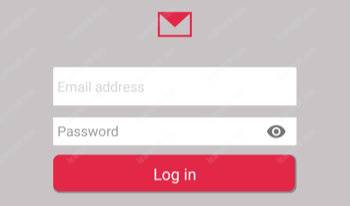
– Nhấp vào “Cài đặt qua Bộ điều hợp đám mây”
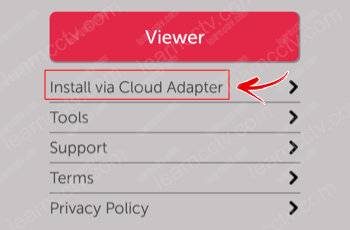
– Nhập ID đám mây ở phía trước thiết bị.
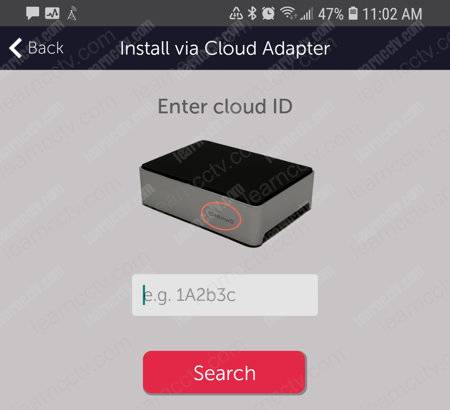
Đảm bảo bộ điều hợp được liên kết với Ứng dụng.
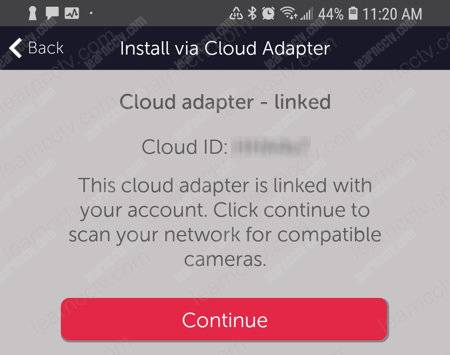
– Nhấp vào “Bắt đầu quét” để tìm NVR trong mạng cục bộ.
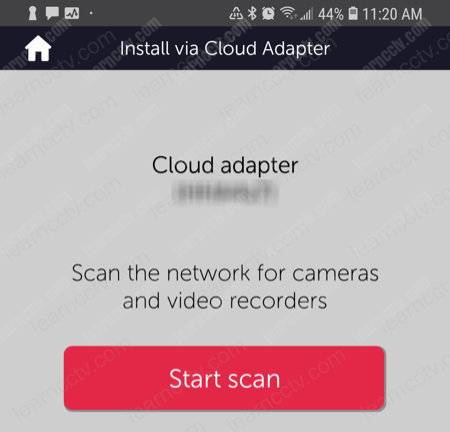
– Chuyển đổi các nút của mọi kênh bạn muốn ghi trên đám mây và đảm bảo thông báo “Ready do Install” được hiển thị, sau đó nhấp vào “Done”.
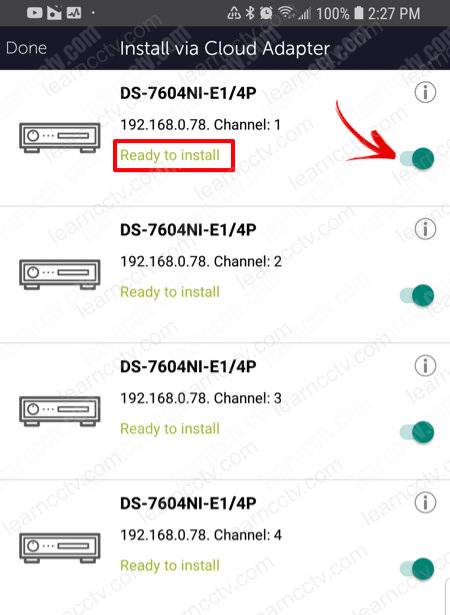
Nhấp vào “Cài đặt” để thêm NVR vào Ứng dụng.
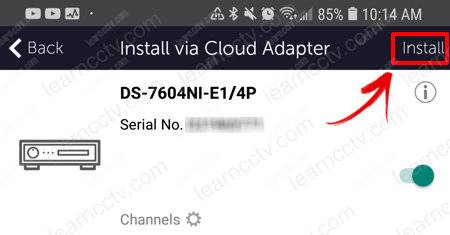
Và, nó đã hoàn thành.
Bây giờ bạn có thể xem luồng video trực tiếp trong Ứng dụng.
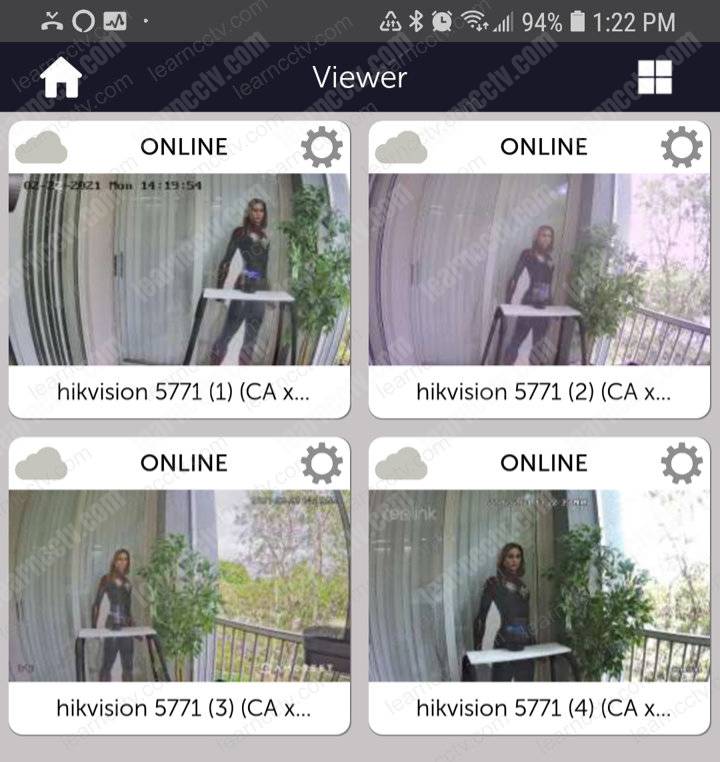
Thông tin bổ sung
Đảm bảo bạn có băng thông cần thiết để tải video lên đám mây.
Bạn có thể kiểm tra băng tần mà hệ thống đang sử dụng bằng cách kiểm tra Giao diện phát hiện mạng NVR trong tab Bảo trì hệ thống.
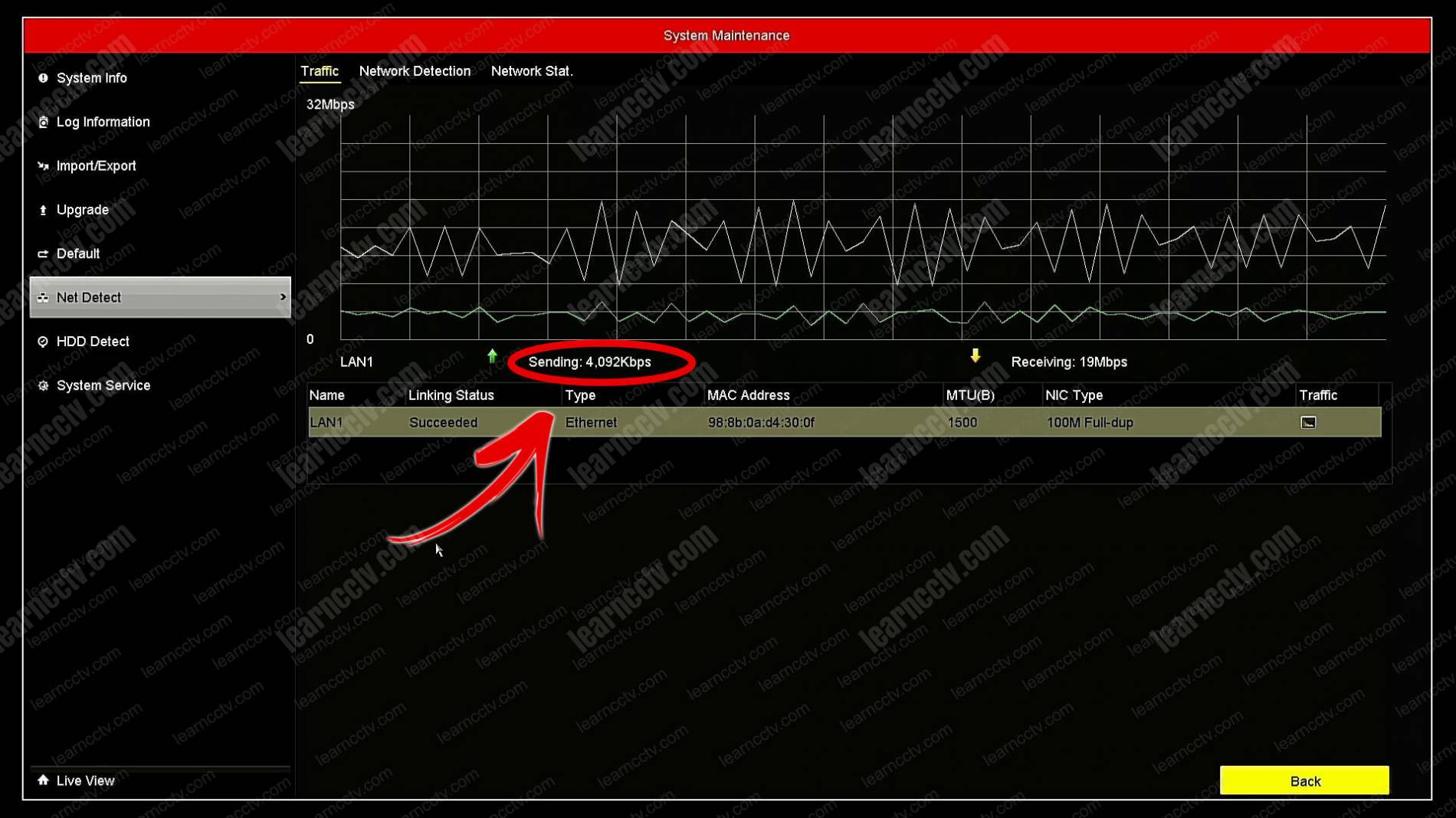
Sử dụng băng thông NVR của Hikvision (nhấp để phóng to)
Như bạn có thể thấy, NVR có tốc độ sử dụng khoảng 4Mbps (1 Mbps trên mỗi camera)
Phần kết luận
Giờ đây, bạn có thể ghi âm Hikvision NVR cục bộ và từ xa cùng một lúc.
Nếu điều gì đó xảy ra với máy ảnh hoặc máy ghi âm của bạn, bạn sẽ có bằng chứng an toàn và âm thanh trên đám mây.
Nếu bạn muốn dùng thử nền tảng Videoloft, vui lòng nhấp vào nút bên dưới
Tuyên bố từ chối trách nhiệm
Tôi không phải là nhân viên của Videoloft, cũng không phải là đại diện của công ty.
Tôi đã nhận được Bộ điều hợp đám mây video để đánh giá và viết bài đánh giá về nó, nhưng tôi không có bất kỳ nghĩa vụ nào để thực thi các ưu điểm của sản phẩm.
Ý kiến của tôi về chất lượng sản phẩm / dịch vụ dựa trên các bài kiểm tra và phân tích của tôi về các tính năng và tôi chỉ đưa ra phán quyết cuối cùng cho phù hợp.
Tôi nhận được một khoản hoa hồng liên kết nhỏ khi mọi người mua đăng nhập bằng các liên kết có sẵn trong bài viết này, nhưng người mua không phải trả thêm bất kỳ khoản phí nào.